IT tech Coding/javascript
input 요소를 화면에 맞게 크기를 바꾸는 기술
Coding Life
2025. 3. 11. 16:14
HTML의 <input> 요소의 글자가 화면 크기에 따라 잘리지 않도록 하기 위해 몇 가지 방법을 적용할 수 있습니다.
화면이 잘리는 현상을 보완하고 싶다는 의견이 있었습니다.
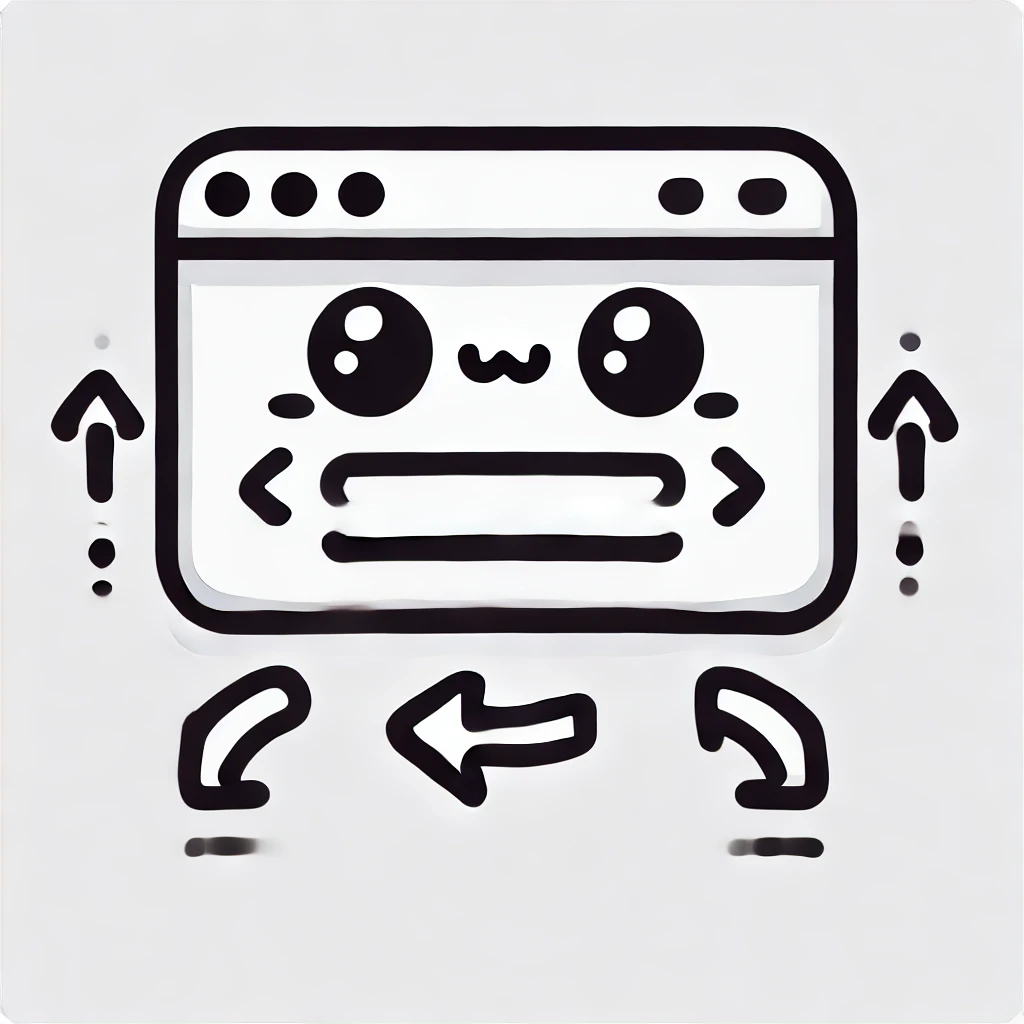

✅ 1. width: 100% 설정하기
화면 크기에 따라 자동으로 크기가 조절되도록 width: 100%을 적용하면, 부모 요소 크기에 맞게 조절됩니다.
input {
width: 100%;
min-width: 100px; /* 최소 너비 설정 */
box-sizing: border-box; /* padding과 border 포함 */
}
<input type="text" placeholder="텍스트 입력" />
✅ 2. overflow: hidden; text-overflow: ellipsis; 사용
너비가 줄어들었을 때 너무 긴 텍스트가 생략(...)되도록 설정할 수도 있습니다.
input {
width: 100%;
white-space: nowrap;
overflow: hidden;
text-overflow: ellipsis;
}
✅ 3. flexbox를 활용한 자동 크기 조절
부모 요소에 display: flex;를 적용하면 창 크기에 맞춰 input 요소가 자동으로 조절됩니다.
.container {
display: flex;
width: 100%;
}
input {
flex-grow: 1;
min-width: 100px; /* 최소 너비 설정 */
}
<div class="container">
<input type="text" placeholder="텍스트 입력" />
</div>
✅ 4. vw(뷰포트 너비) 사용
화면 크기에 따라 동적으로 글자 크기를 조정하면 글자가 잘리지 않습니다.
input {
font-size: 2vw; /* 화면 너비의 2% 크기로 설정 */
width: 100%;
}
✅ 5. 미디어 쿼리를 활용한 반응형 크기 조절
특정 화면 크기 이하에서 글자 크기를 자동으로 줄이는 방법입니다.
input {
font-size: 16px;
}
@media screen and (max-width: 600px) {
input {
font-size: 12px;
}
}
✅ 6. max-width 설정
너무 긴 input이 화면을 벗어나지 않도록 최대 너비를 설정합니다.
input {
max-width: 90vw; /* 화면 너비의 90%까지만 확장 */
}
✅ 7. CSS rem 단위 사용
rem 단위를 사용하면 화면 크기에 따라 폰트 크기를 조절할 수 있습니다.
html {
font-size: 16px; /* 기본 폰트 크기 */
}
input {
font-size: 1rem;
}
✅ 8. resize 기능 추가 (textarea의 경우)
만약 textarea가 있다면 resize 속성을 사용하여 사용자가 크기를 조절할 수 있도록 설정할 수도 있습니다.
textarea {
resize: both; /* 수직, 수평 조절 가능 */
overflow: auto;
}
✅ 결론
input 요소의 텍스트가 잘리지 않도록 하기 위해서는 width: 100%, flexbox, min-width, vw/vh/rem 단위 활용, media query 적용 등의 방법을 사용하면 됩니다.
특정 상황에 맞게 조합하여 적용하면 더욱 효과적으로 반응형 디자인을 구현할 수 있습니다. 🚀
반응형